Před nedávnem se na našem magazínu objevil článek, ve kterém jsme si ukázali 5 zajímavých widgetů z iOS, kterým byste měli dát šanci – přečíst si ho můžete klepnutím na odkaz níže. V rámci tohoto článku jsme se zmínili také o widgetu Kontakty, ve kterém se zobrazují vaše oblíbené kontakty. Pokud si konkrétní kontakt rozkliknete, tak následně můžete využít rychlý kontakt v podobě volání, zprávy či FaceTime, dále můžete zobrazit polohu uživatele či data, která s vámi sdílel. Někteří uživatelé si však stěžovali na to, že jim tento widget nefunguje – v tomto článku se tedy podíváme na 5 tipů, co v takové situaci můžete dělat.
Mohlo by vás zajímat
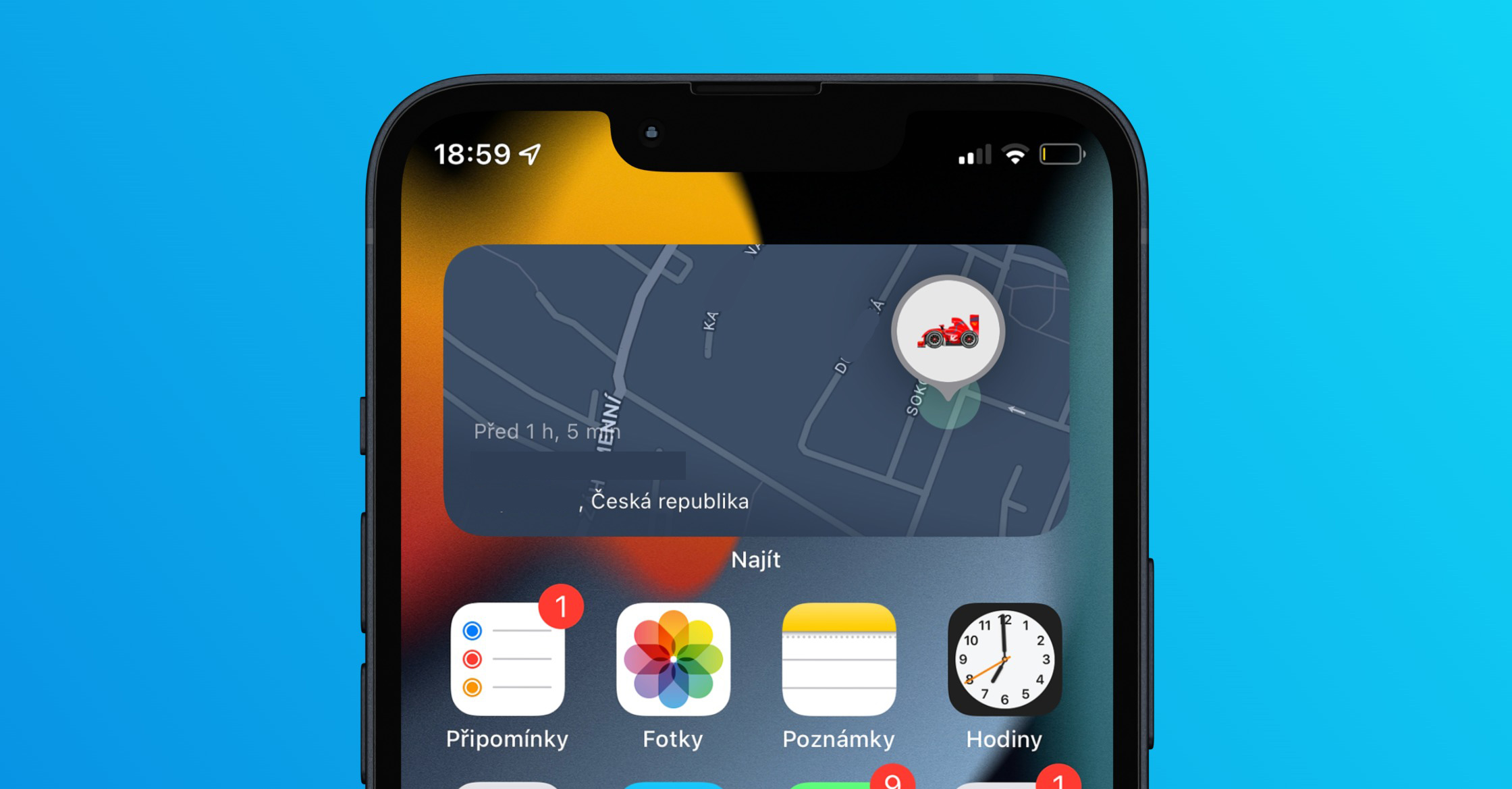
Restartování
Ještě před tím, než se vrhnete do jakýchkoliv složitých postupů, tak zkuste své zařízení prostě restartovat. Když některým uživatelům řeknete, aby při určitých problémech své zařízení restartovali, tak na vás ve většině případech protočí oči. Je ale pravdou, že restart opravdu dokáže vyřešit většinu problémů. Pokud chcete zařízení restartovat, tak stačí přejít do Nastavení → Obecné → Vypnout, kde přejeďte prstem po posuvníku. Popřípadě je možné využít klasický postup s tlačítky, který najdete v tomto článku.
Aktualizace iOS
Nefunkční widget Kontakty může způsobovat klidně nějaká chyba, která je součástí iOS. V takovém případě je nutné zkontrolovat, zdali máte nainstalovanou poslední verzi iOS a popřípadě stáhnout a nainstalovat aktualizaci. Toho docílíte tak, že přejdete do Nastavení → Obecné → Aktualizace softwaru. Zde můžete aktualizace vyhledat a popřípadě stáhnout a nainstalovat.
Změna jazyka
Někteří uživatelé, kteří se setkali s nefunkčním widgetem Kontakty, uvádí, že jim pomohlo na iPhonu změnit jazyk na libovolný jiný, a poté jej opětovně přepnout na ten původní. Nejedná se o nic složitého – stačí, abyste přešli do Nastavení → Obecné → Jazyk a oblast → Jazyk iPhonu. Zde vyberte například angličtinu s tím, že po provedení změny opět vyberte jako jazyk češtinu. Následně zkuste widget odstranit a opětovně přidat.
Přístup Siri ke Kontaktům
Aby mohl widget Kontakty správně fungovat, tak je nutné, aby k nim měla Siri přístup. V některých případech uživatelé přístup Siri k aplikaci Kontakty mají deaktivovaný, což je samozřejmě problém. Kontrolu a případné povolení přístupu provedete tak, že přejdete do Nastavení → Siri a hledání, kde sjeďte dolů k seznamu aplikací. Zde vyhledejte a rozklikněte Kontakty, a poté aktivujte veškeré přepínače, které se zobrazí.
Reset nastavení
Jestliže ani jeden z výše uvedených postupů nepomohl, tak můžete vyzkoušet provést kompletní resetování nastavení vašeho iPhonu. Nemusíte se však bát toho, že byste přišli o nějaká data – nebudete totiž provádět reset dat a nastavení, ale pouze nastavení. Pro provedení resetu stačí, abyste přešli do Nastavení → Obecné → Přenést nebo resetovat iPhone, kde následně klepněte na Resetovat, a poté na Obnovit všechna nastavení. Následně stačí akci potvrdit. Je ale nutné zmínit, že sice nepřijdete o data, provede se ale reset všech nastavení do továrních hodnot.
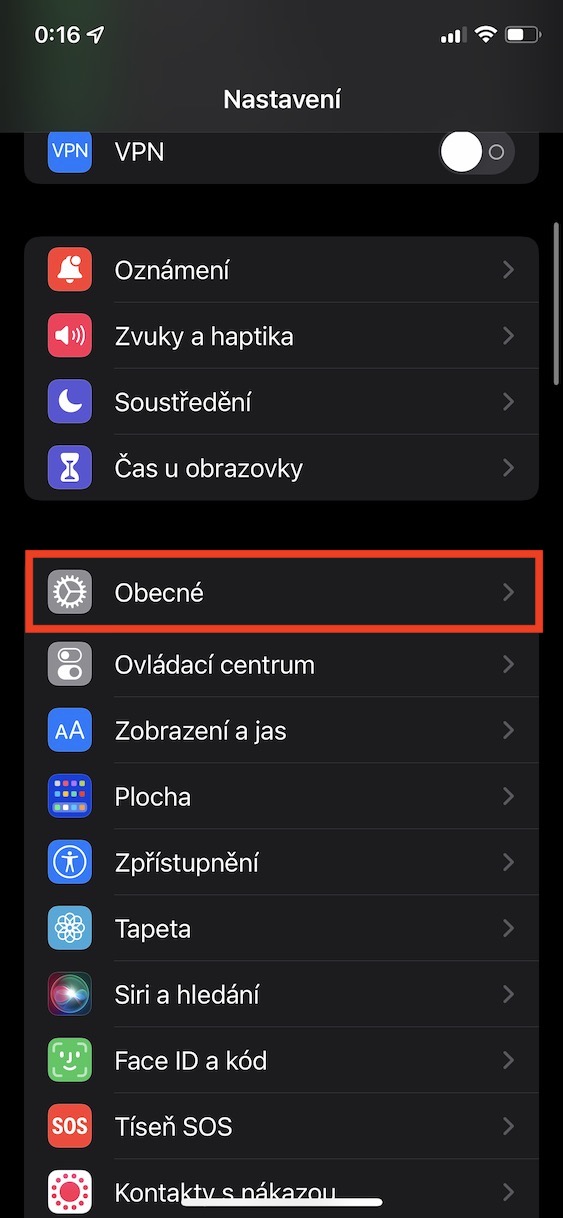
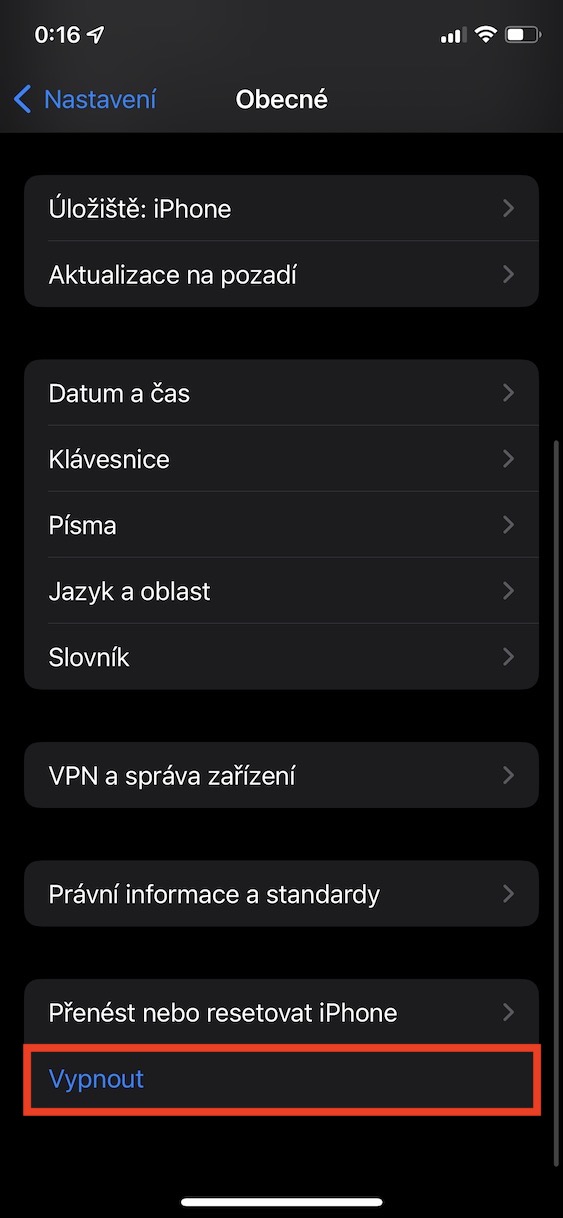
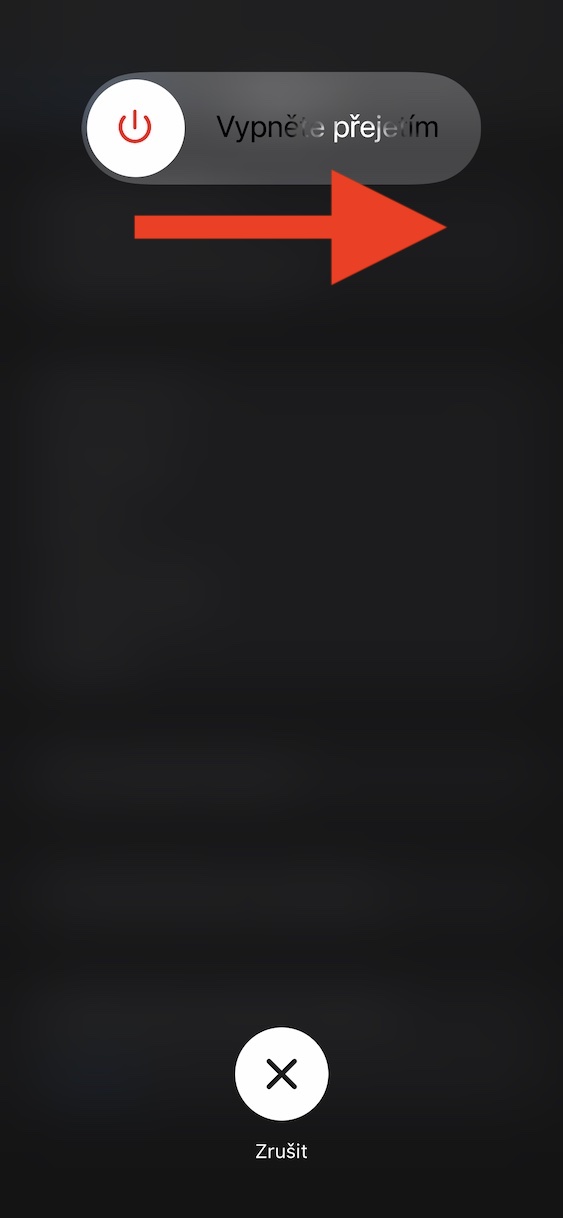



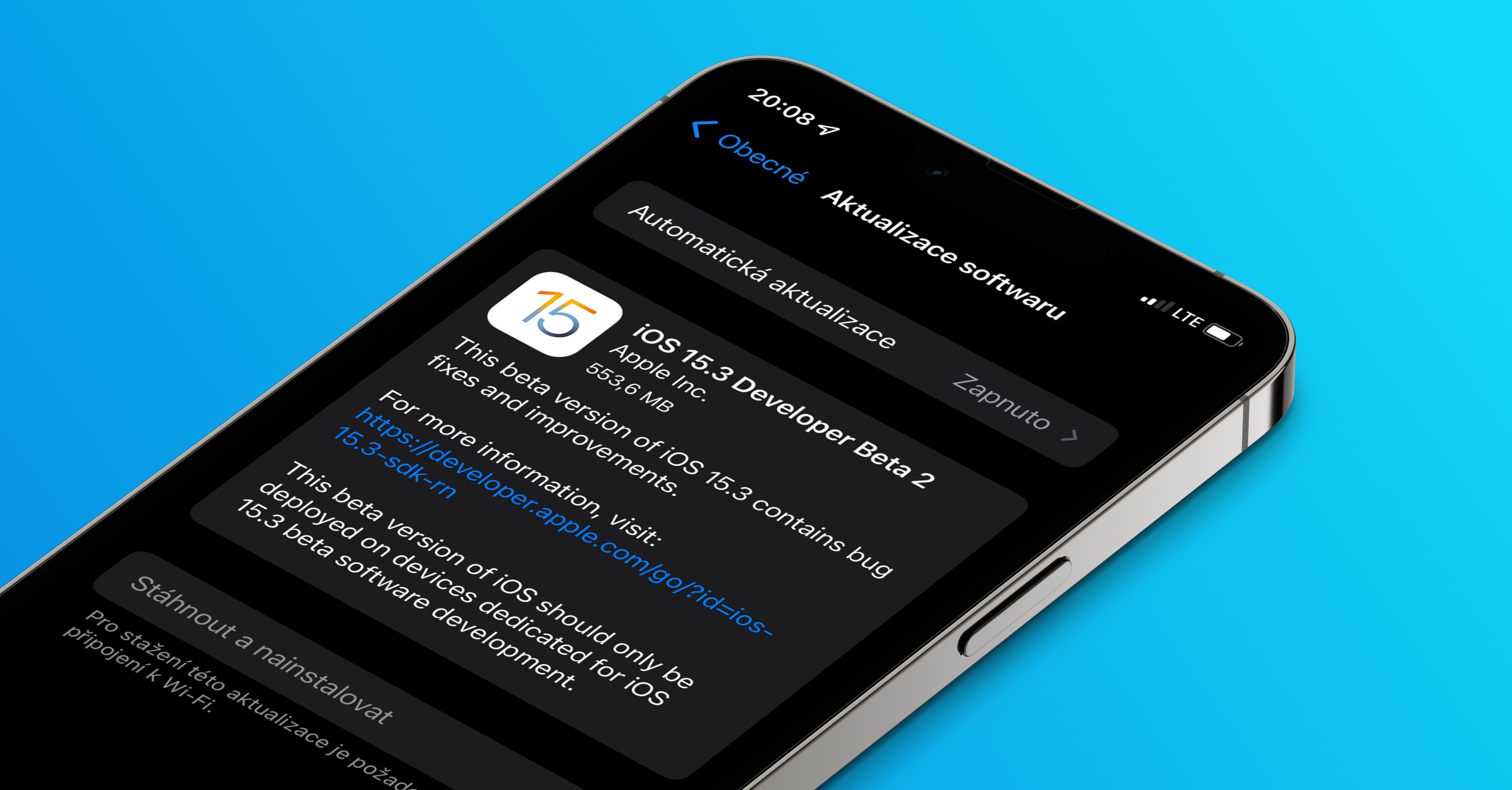
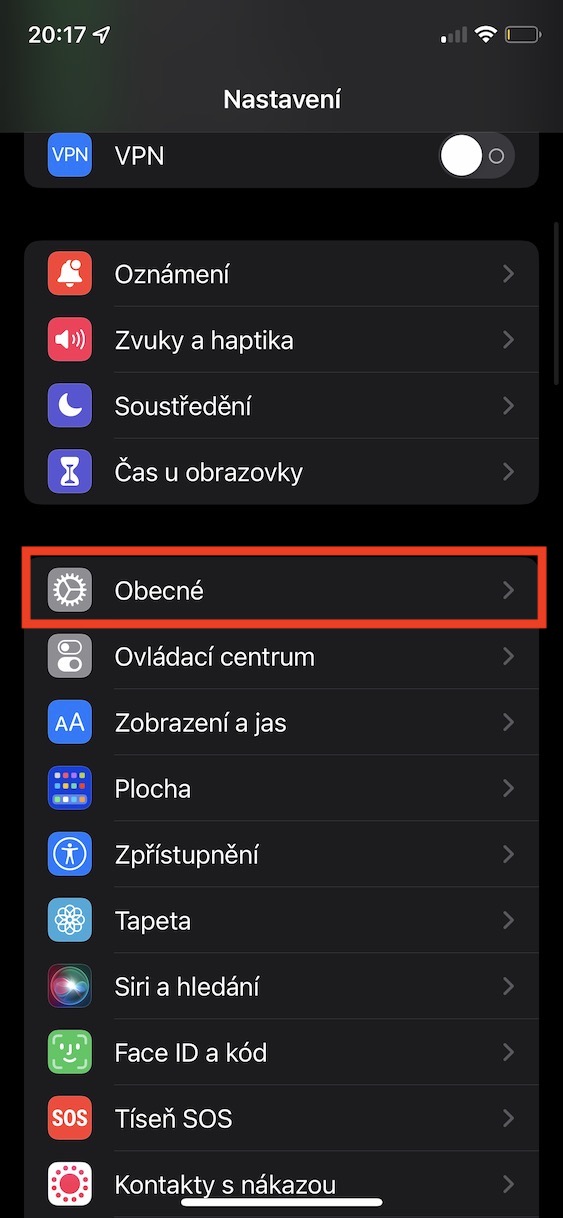
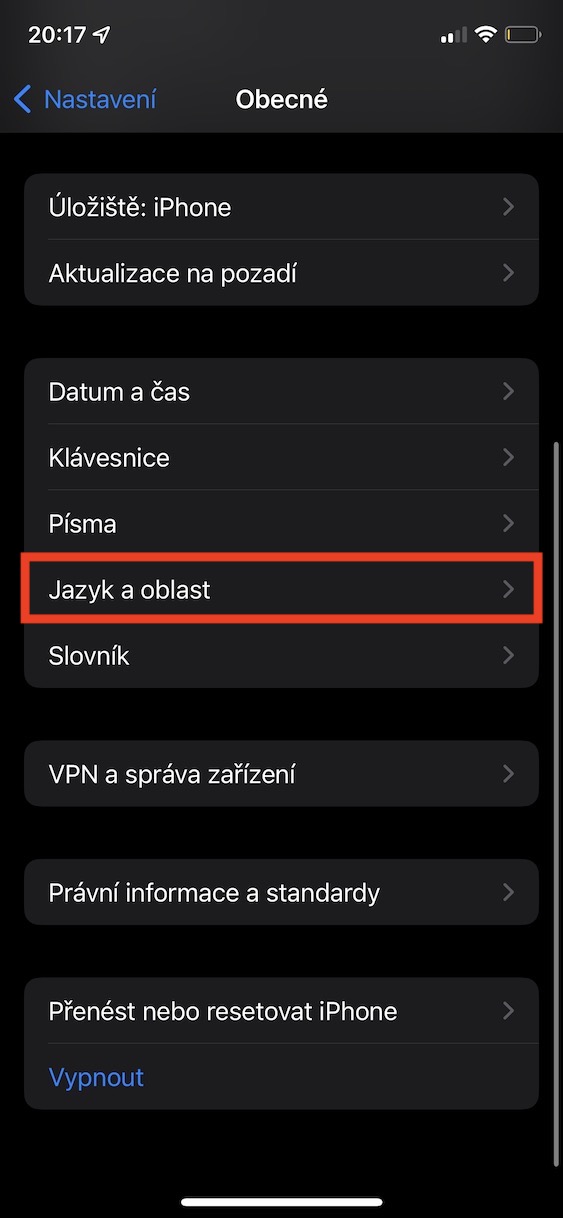
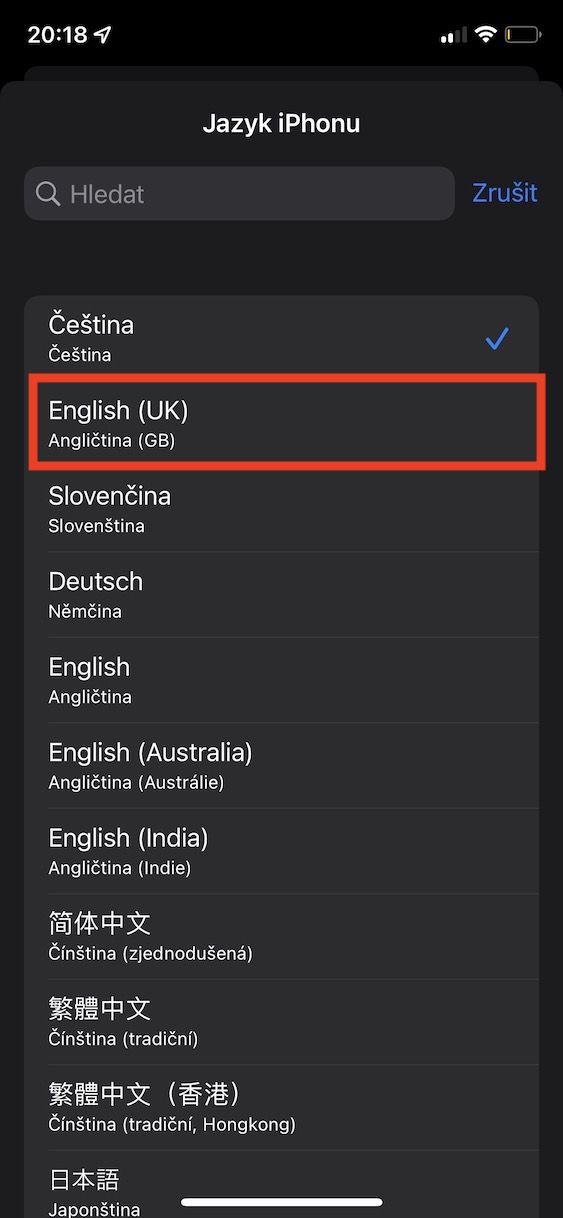
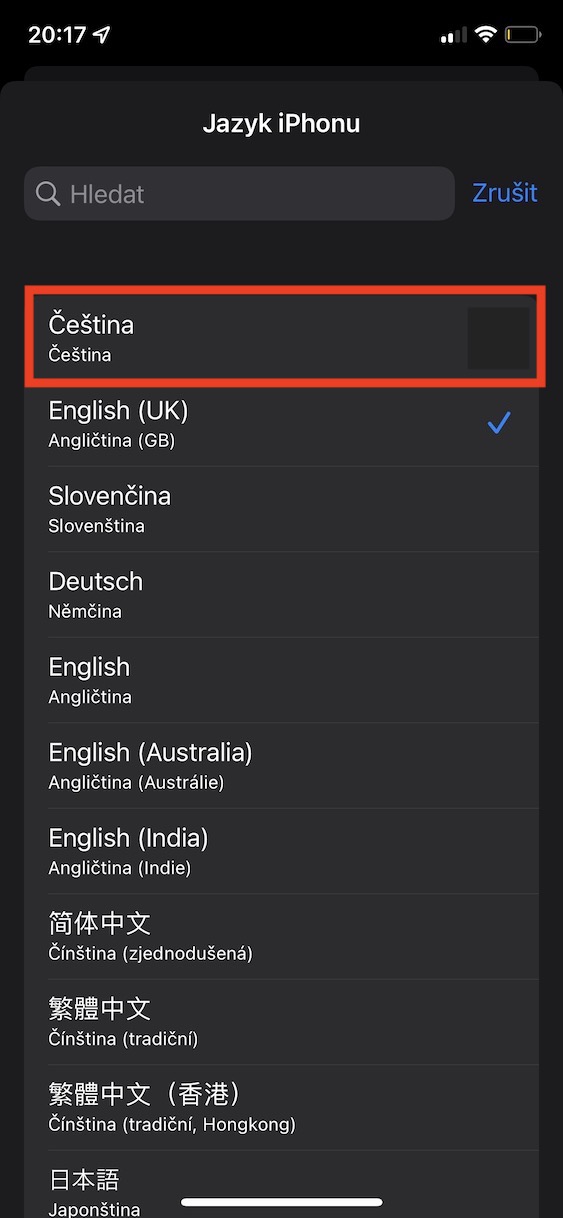
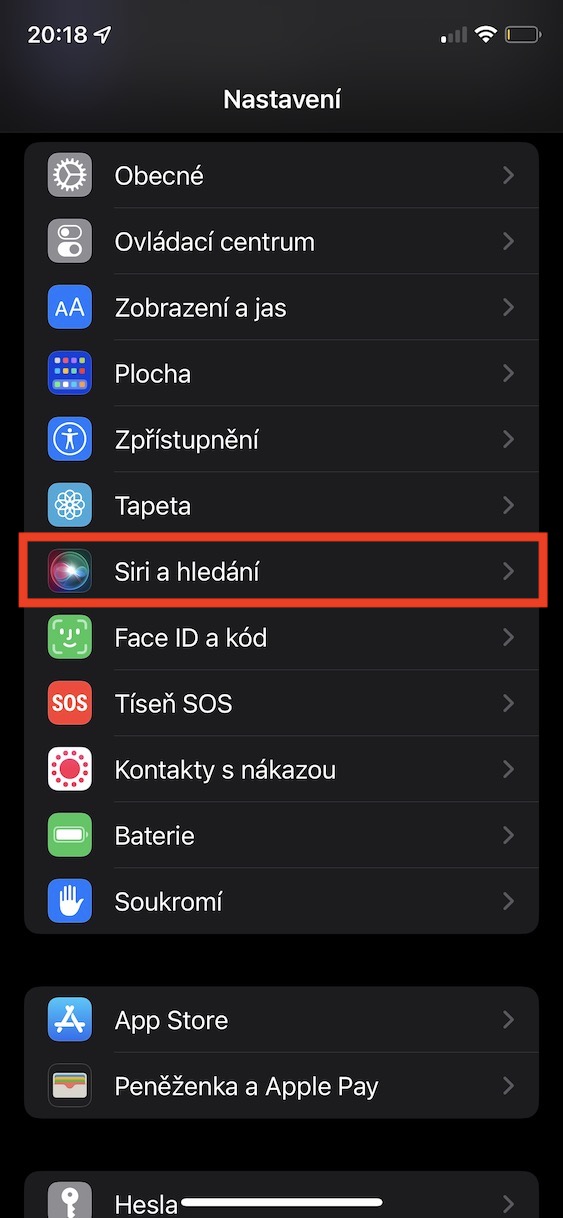
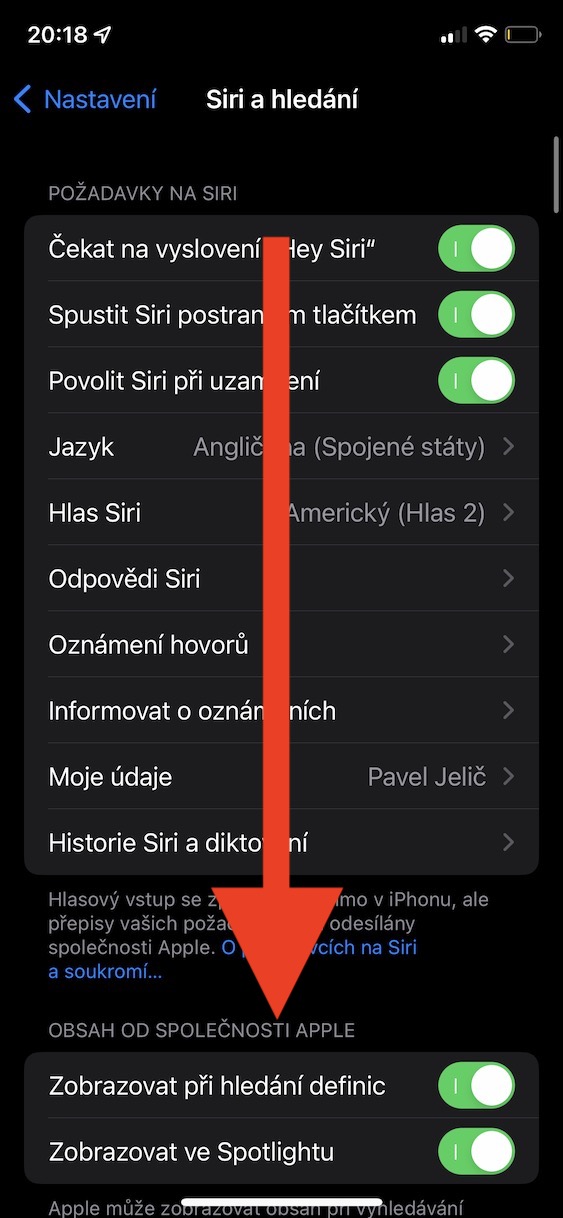
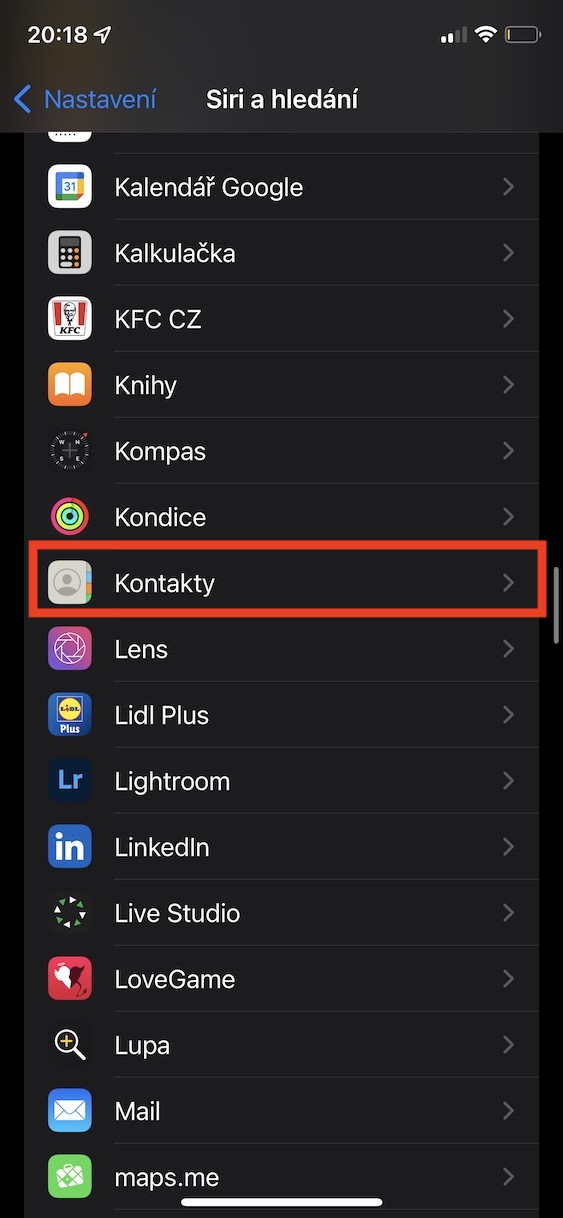
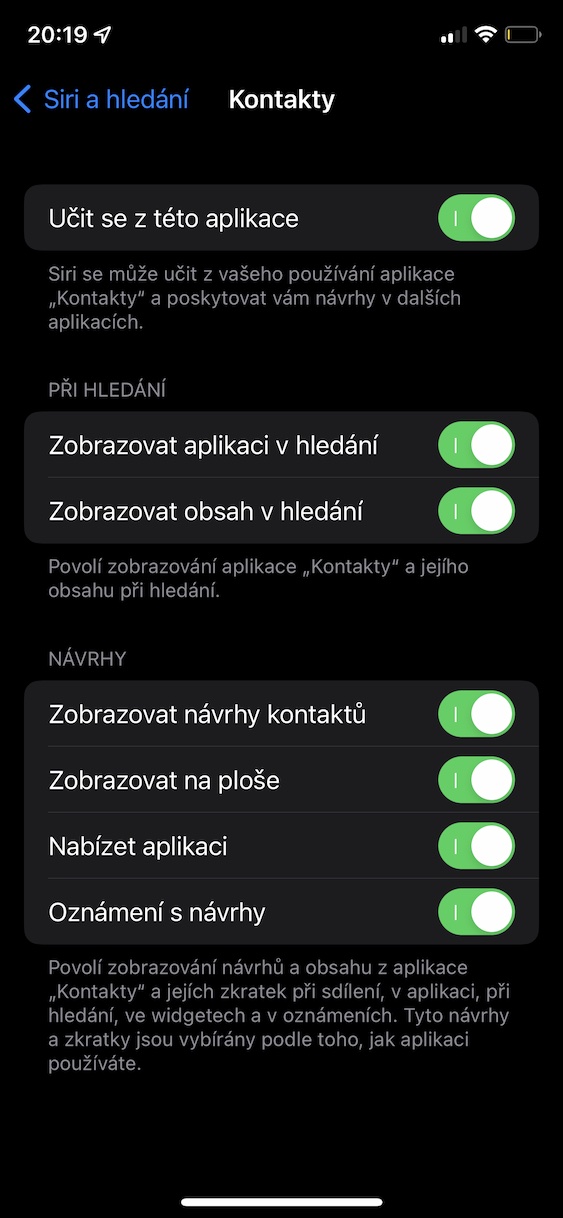


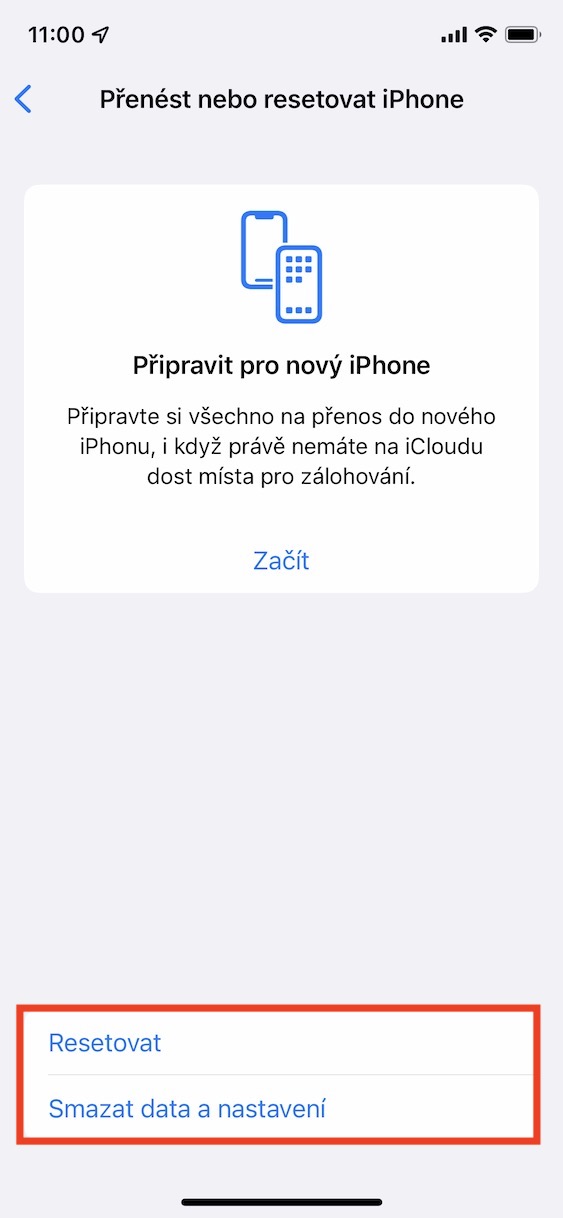
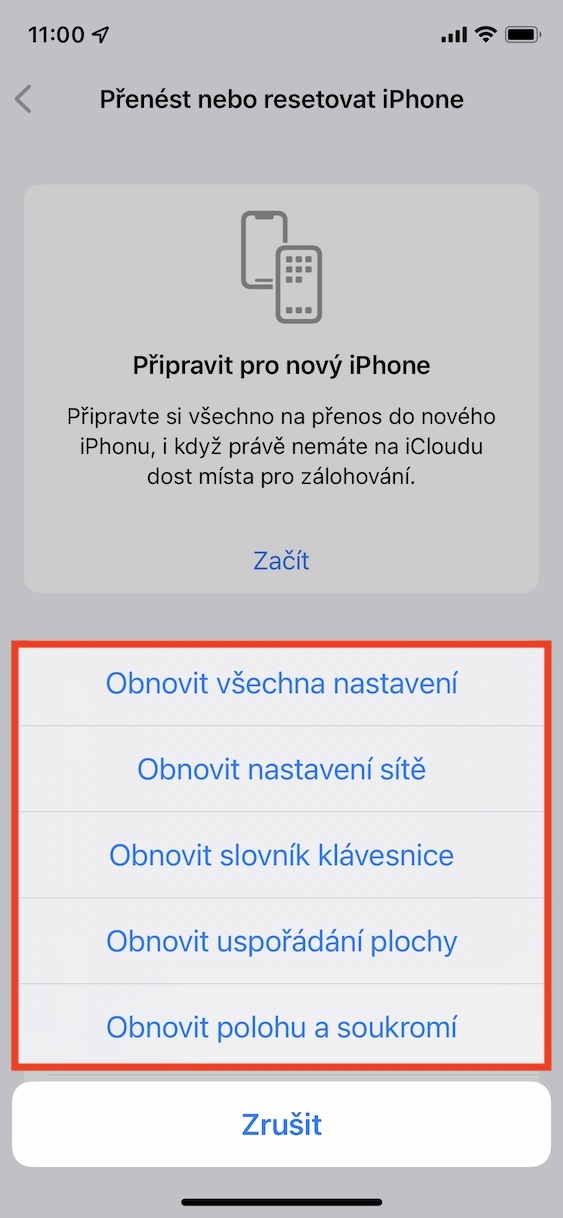



Děkuji mnohokrát. Změna jazyka pomohla. Jen nyní nevím, jak změnit ty kontakty ve widgetu. Mohu je jeprehazovat mezi sebou.
Tak už vím, Vše šlape.
Ještě jednou děkuji.